Перевірка нарахування ПДВ
Розкажіть, будь ласка, як у програмі «1С:Бухгалтерія 7.7» перевірити правильність нарахування ПДВ.
В. Смирнова, м. Київ
Відповідає Юлія КАМІНСЬКА, консультант «Б & К»
У конфігурації «1С:Бухгалтерія 7.7» організовано податковий облік відповідно до вимог розд. V «Податок на додану вартість» Податкового кодексу України.
Підсистему обліку ПДВ призначено для накопичення та підготовки даних, необхідних для побудови облікових форм та регламентованої звітності з податку на додану вартість. Ці дані обліковуються незалежно від бухгалтерського обліку і водночас впливають на нього, зокрема визначають бухгалтерські проводки щодо податкового кредиту або зобов’язань. Подіями, що впливають на облік ПДВ, є господарські операції, які можна поділити на оперативні, що фіксуються документами протягом податкового періоду, та регламентні, що виконуються наприкінці звітного періоду.
ПРИНЦИПИ ОБЛІКУ ПДВ
У конфігурації виділяються два види ПДВ за типами операції:
— для операцій придбання — ПДВ вхідний;
— для операцій продажів — ПДВ вихідний.
Із першим типом операції співвідноситься процедура визначення податкового кредиту і потрібне ведення книги придбань, із другим — визначення податкових зобов’язань і потрібне ведення книги продажів. Обидва зазначені види ПДВ у програмі обліковуються в розрізі організацій та договорів з контрагентами.
Для обліку ПДВ в «1С:Бухгалтерії 7.7» призначено такі балансові субрахунки:
— 6415 «Розрахунки з бюджетом з ПДВ»;
— 643 «Податкові зобов’язання у складі авансів одержаних»;
— 6441 «Податковий кредит у складі авансів перерахованих»;
— 6442 «Податковий кредит, не підтверджений податковими накладними».
Для того щоб мати чітке уявлення про рух та операції на зазначених субрахунках, перш ніж здійснювати перевірку правильності нарахування ПДВ, розглянемо, які облікові записи відображаються на них.
1. ПДВ у складі вартості поставки товару (робіт, послуг), якщо перша подія — поставка ТМЦ:
а) на дату надходження товарів:
Дт 6442 — Кт 631 — на суму ПДВ;
Дт 20, 23, 91, 92, 93, 94 — Кт 631 — на суму поставки без ПДВ;
б) на дату платежу за цією поставкою:
Дт 631 — Кт 311 — на суму оплати.
2. ПДВ у складі вартості поставки товару (робіт, послуг), якщо перша подія — оплата поставки:
а) на дату оплати:
Дт 631 — Кт 311 — на суму оплати;
Дт 6442 — Кт 6441 — на суму ПДВ;
б) на дату поставки:
Дт 6441 — Кт 631;
Дт 20, 23 — Кт 631.
3. Відображення суми ПДВ при внесенні до обліку документа «Налоговая накладная» щодо поставок, пов’язаних із господарською діяльністю
Отримана від постачальника податкова накладна вноситься до програми «1С:Бухгалтерія 7.7» документом «Запись книги приобретения» та формує в обліку таку бухгалтерську проводку:
Дт 6415 — Кт 6442 — на суму ПДВ за податковою накладною.
4. Відображення суми ПДВ при внесенні до обліку документа «Налоговая накладная» щодо поставок, не пов’язаних з господарською діяльністю (без права на податковий кредит)
Отримана від постачальника податкова накладна вноситься до «1С:Бухгалтерії 7.7» документом «Запись книги приобретения» та формує в обліку таку бухгалтерську проводку:
Дт 949 — Кт 6442.
5. Відображення в обліку сум ПДВ за операціями продажу (перша подія — оплата):
а) отримано оплату від покупця:
Дт 311 — Кт 361;
Дт 643 — Кт 6415;
б) відвантажено товар покупцю.
Після створення документа «Расходная накладная» за цією оплатою в програмі формуються такі бухгалтерські проводки:
Дт 361 — Кт 701;
Дт 701 — Кт 643.
6. Відображення в обліку сум ПДВ за операціями продажу товарів (робіт, послуг) (перша подія — поставка):
а) товар відвантажено покупцю.
Первинний документ — видаткова накладна — вноситься до програми документом «Расходная накладная». При цьому формуються такі бухгалтерські проводки:
Дт 361 — Кт 701;
Дт 701 — Кт 6415;
б) отримано оплату від покупця:
Дт 311 — Кт 361 — на суму оплати.
7. Відображення в обліку сум ПДВ при формуванні в програмі документа «Налоговая накладная»
Податкова накладна для покупця формується в «1С:Бухгалтерії 7.7» електронним документом «Налоговая накладная». За цим документом проводки в бухгалтерському обліку не формуються.
На підставі електронних документів «Запись книги приобретения» і «Налоговая накладная» формується електронний «Реестр выданных и полученных налоговых накладных» (далі — Реєстр ПН).
Звертаємо увагу, що формування Реєстру ПН у програмі «1С:Бухгалтерія 7.7» та проводок по субрахунку 6415 відбувається незалежно один від одного. Тому дані зазначеного Реєстру за місяць можуть не збігатися з даними рахунка 6415 за той самий період.
Далі розглянемо, як провести перевірку правильності розрахунку та нарахування ПДВ за звітний період на конкретному прикладі.
Приклад
Бухгалтер складає декларацію з ПДВ за жовтень 2011 року по підприємству, що надає юридичні та консультаційні послуги.
Необхідно перевірити правильність облікових даних з ПДВ за звітний місяць, коректність реєстру ПН, а також дані декларації з ПДВ.
Перш за все збережемо або роздрукуємо необхідні для перевірки документи. Для розрахунку та перевірки правильності нарахування податкових зобов’язань і податкового кредиту за жовтень 2011 року необхідні:
— оборотно-сальдова відомість по рахунку 361 «Розрахунки з вітчизняними покупцями» в розрізі «Заказов» (у меню «Отчеты → Оборотно-сальдовая ведомость по счету»);
— оборотно-сальдова відомість по рахунку 631 «Розрахунки з вітчизняними постачальниками» в розрізі «Заказов» (у меню «Отчеты → Оборотно-сальдовая ведомость по счету»);
— аналіз рахунка 361 (у меню «Отчеты → Анализ счета»);
— розділ І реєстру «Отримані податкові накладні» (у меню «Отчеты → Регламентированные отчеты → Реестр налоговых накладных → Открыть»);
— розділ ІІ реєстру «Видані податкові накладні» (у меню «Отчеты → Регламентированные отчеты → Реестр налоговых накладных → Открыть»);
— оборотно-сальдова відомість по рахунку 6415 «ПДВ».
ПЕРЕВІРКА ПОДАТКОВИХ ЗОБОВ’ЯЗАНЬ З ПДВ
В оборотно-сальдовій відомості по рахунку 6415 сума зобов’язань з ПДВ, нарахованих за звітний період, визначається на підставі обороту кредиту субрахунку 6415 (рис. 1).
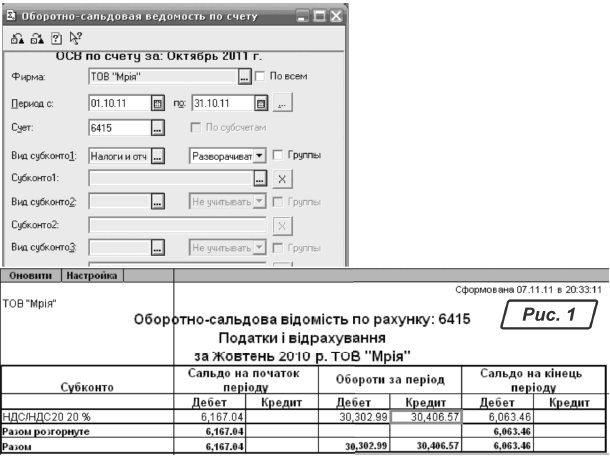
Перевірку правильності розрахунку суми ПДВ можна здійснити за допомогою такої формули на підставі даних оборотно-сальдової відомості на рахунку 361:
ПДВ-зобов’язання щодо кожного замовлення =
= (Сальдо Кт субрахунку 361 на кінець звітного періоду -
- Сальдо Кт субрахунку 361 на початок звітного періоду +
+ Оборот по Дт субрахунку 361 за звітний період) : 1,2 х 20 %.
Зазначену формулу можна застосовувати лише в разі, якщо підприємство не здійснювало у звітному місяці повернення грошей покупцю (Дт 361 — Кт 311: ця сума збільшить оборот по дебету, але не буде відвантаженням), а також пільговані та непільговані операції.
У разі якщо в розрахунку податкових зобов’язань було виявлено помилку, її можна знайти за допомогою електронної форми «Отчет по проводкам». Для цього в програмі «1С» у меню «Отчеты» вибираємо «Отчет по проводкам». Далі у вікні, що відкрилося, установлюємо звітний період (місяць), у полі «Фильтр» здійснюємо запис: «*,6415» — «ОК» (рис. 2).
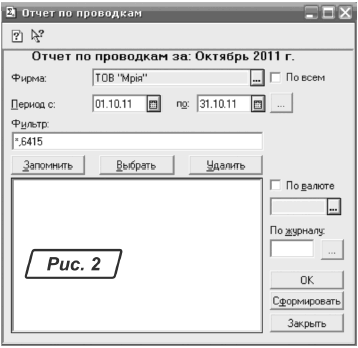
Цей звіт відображає кожну суму зобов’язань з ПДВ на кожну дату операції та щодо кожного замовлення, що дозволяє звірити суми зобов’язань з ПДВ у звіті із сумами зобов’язань з ПДВ у Реєстрі ПН та в такий спосіб знайти помилку.
Прискорити процес пошуку помилки допоможе звіт «Анализ счета 6415 по датам» (рис. 3).
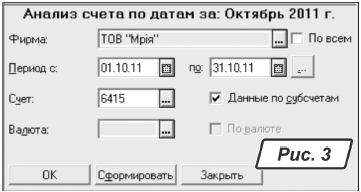
У разі якщо після виправлення помилки дані звіту і дані Реєстру ПН збіглися за сумами ПДВ і за датами, податкові зобов’язання з ПДВ нараховано та розраховано правильно.
ПЕРЕВІРКА ПОДАТКОВОГО КРЕДИТУ З ПДВ
В оборотно-сальдовій відомості по рахунку 6415 сума податкового кредиту з ПДВ, нарахованого за звітний період, визначається на підставі обороту дебету субрахунку 6415 (рис. 4).
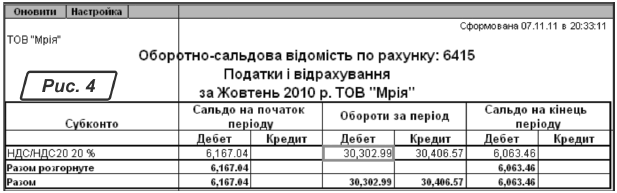
Для перевірки правильності відображення даних за сумою ПДВ роздрукуємо чи збережемо в Excel зазначений вище «Отчет по проводкам» з фільтром за допомогою запису: «6415,*» (рис. 5).
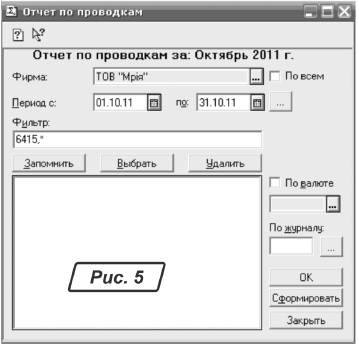
Цей звіт відображає кожну суму податкового кредиту з ПДВ на кожну дату операції та щодо кожного замовлення, що дозволяє звірити суми податкового кредиту з ПДВ у звіті із сумами податкового кредиту з ПДВ у Реєстрі ПН і в такий спосіб знайти помилку.
Звіт щодо проводок відображає дані про внесення податкових накладних, отриманих у програмі «1С» за допомогою електронних документів «Запись книги приобретения».
Звертаємо увагу на таке: крім перевірки дати й суми ПДВ, як це робиться при перевірці податкових зобов’язань, необхідно здійснити ретельну перевірку реквізитів первинних документів, тобто податкових накладних (зокрема, свідоцтва платника ПДВ, індивідуального податкового номера, адреси тощо).
У зв’язку з тим, що на практиці бухгалтер може помилково відобразити у складі податкового кредиту отриману накладну двічі та більше разів, ще одним важливим моментом є перевірка саме «права на податковий кредит». Для цього необхідно порівняти суми, відображені на субрахунку 631, та суми, відображені електронними документами «Запись книги приобретения».
Перевірка правильності розрахунку суми податкового кредиту з ПДВ здійснюється аналогічно перевірці податкових зобов’язань за допомогою такої формули на підставі даних оборотно-сальдової відомості по рахунку 631:
Податковий кредит з ПДВ щодо кожного замовлення =
= (Сальдо Дт субрахунку 631 на кінець звітного періоду -
- Сальдо Дт субрахунку 631 на початок звітного періоду +
+ Оборот по Кт субрахунку 631 за звітний період) : 1,2 х 20 %.
За допомогою цих звітів ви завжди зможете проконтролювати нарахування ПДВ в «1С:Бухгалтерії 7.7». Успіхів!







